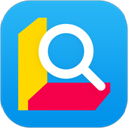Win7不支持直接升级到Win11,因为中间还隔了Win10,那么既然不能使用升级的方法安装Win11,这篇文章是PC9软件园给大家分享的Win7一键安装Win11方法。
1、下载并打开白云一键重装系统,然后点击重装系统;

2、纯净系统下,可选Windows11[64位]进行安装;

3、原版系统下,同样的,可选Microsoft Windows 11 64位进行安装;

4、点击安装Windows11系统后,会提示是否备份资料,如果不需要备份,直接点击跳过即可;

5、系统安装(接下来的过程无需您的干预,程序会自动完成安装的步骤,您可以离开电脑稍作放松);

6、Windows11系统的安装过程,只需要耐心等待进度条执行完成;

7、选择操作系统下,选择Windows 11 Professional;

8、最后,成功进入桌面,说明Windows11系统安装完成了;

以上就是Win7电脑怎么装Win11系统|Win7一键安装Win11文章,最后同样希望大家多关注PC9软件园,这里每天会定时更新软件应用信息和各类热门资讯。